安卓手机屏幕大小如何调节 华为手机如何改变屏幕宽度大小
在如今手机屏幕愈发普及的时代,人们对于屏幕大小的需求也越来越多样化,无论是追求更大的观影体验,还是希望适应不同的手持方式,调节手机屏幕大小已成为许多用户的重要需求。而针对安卓手机屏幕大小的调节,华为手机更是为用户提供了便捷的操作方式,让用户能够根据个人喜好和需求自由改变屏幕宽度大小。通过简单的设置,用户可以轻松实现屏幕大小的调整,满足不同场景下的使用需求。这一功能的推出,不仅提升了用户的使用体验,也展示了华为手机在技术创新方面的不断进步。
华为手机如何改变屏幕宽度大小
步骤如下:
1.点击手机桌面的设置图标
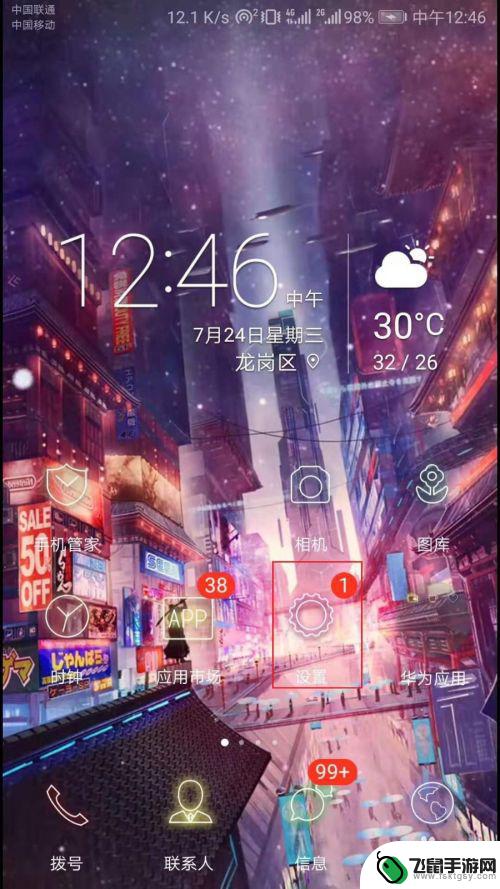
2.在设置界面中找到系统栏并点击
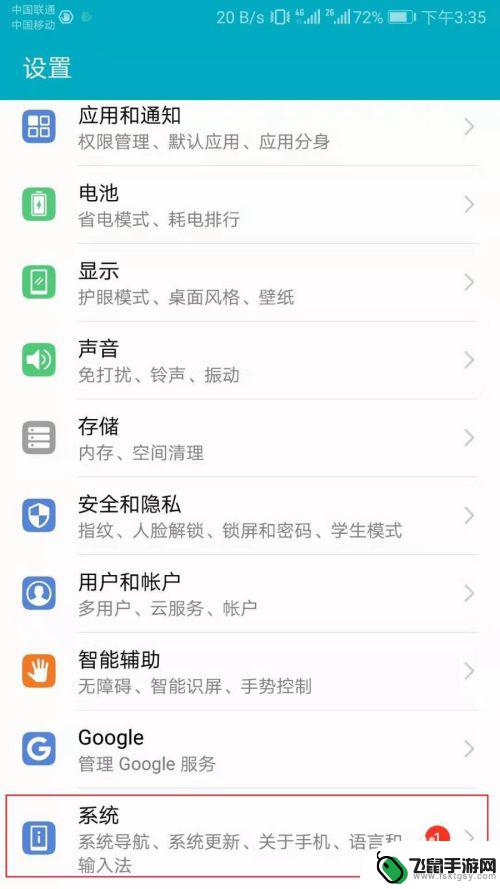
3.接下来要将手机的开发人员选项打开(如果已打开请到第五步),找到系统界面的关于手机栏并点击
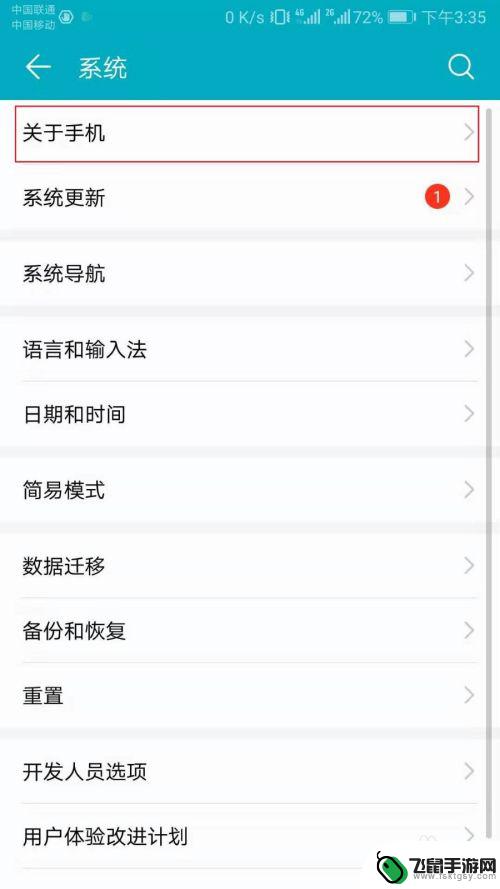
4.在关于手机界面中找到版本号并进行连续点击,直到提示开发人员选项已打开
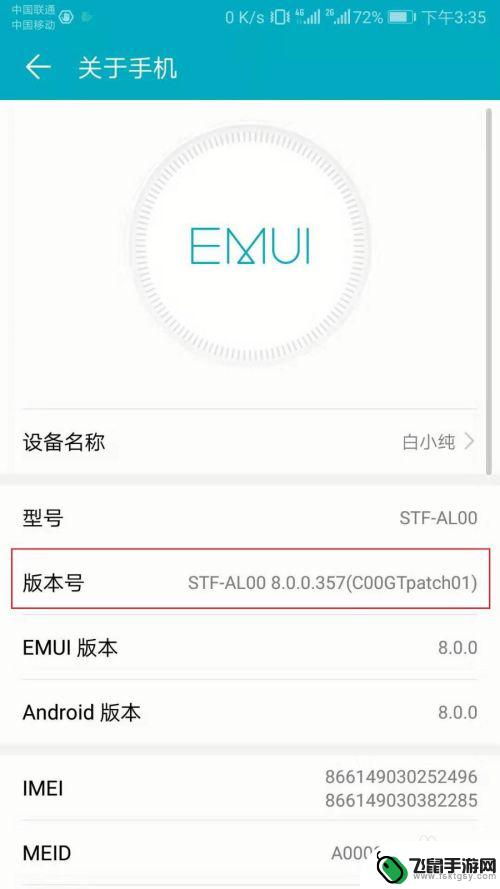
5.回到刚才的系统界面,并点击开发人员选项
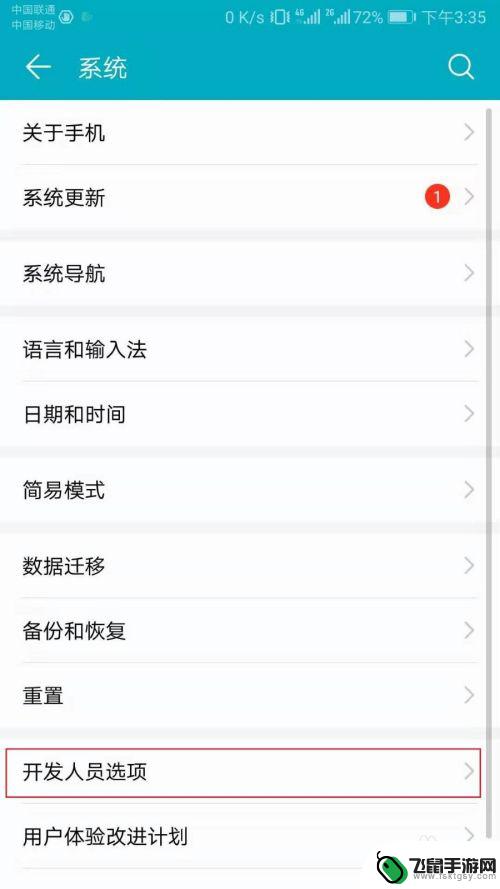
6.在开发人员选项界面里找到绘图的最小宽度后,点击进行修改
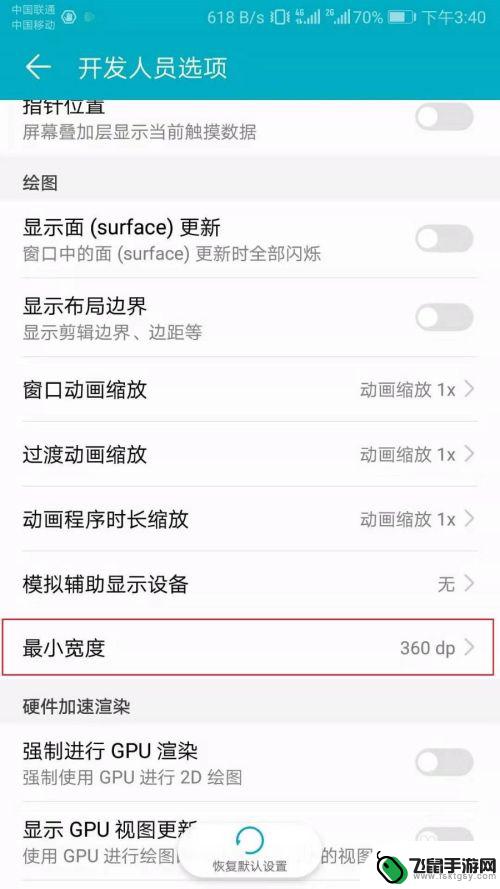
7.将数值改为你想要的宽度后,点击确定
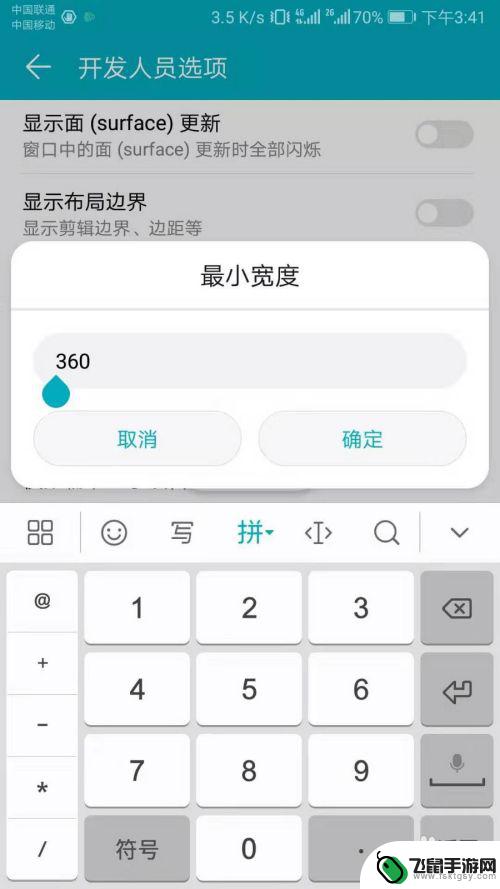
8.回到界面发现宽度已经变成自己想要的了
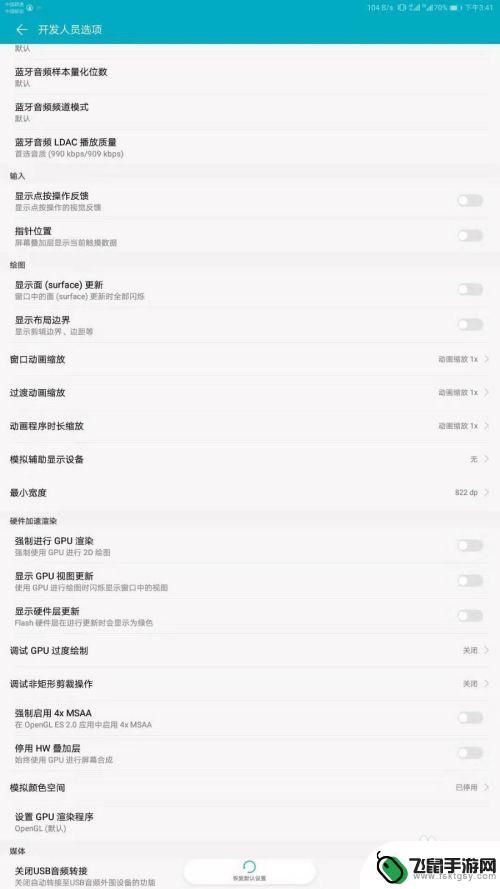
以上就是安卓手机屏幕大小如何调节的全部内容,有出现这种现象的小伙伴不妨根据小编的方法来解决吧,希望能够对大家有所帮助。
相关教程
-
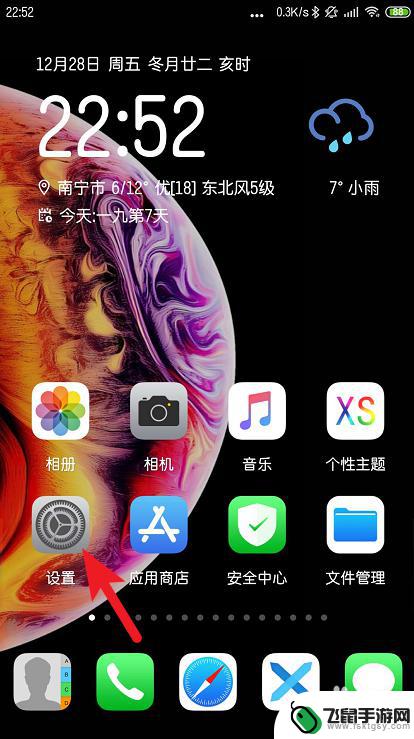 手机屏幕如何切小点 小米手机大屏幕如何设置成小屏幕
手机屏幕如何切小点 小米手机大屏幕如何设置成小屏幕随着手机屏幕越来越大,不少用户反而希望能够将屏幕切小一点,以便更加方便地操控手机,而对于小米手机用户来说,想要将大屏幕设置成小屏幕其实并不难。通过简单的设置,用户可以轻松调整手...
2024-07-10 10:17
-
 手机屏幕怎么放大缩小 单手操作大屏手机屏幕缩小方法
手机屏幕怎么放大缩小 单手操作大屏手机屏幕缩小方法在如今智能手机屏幕越来越大的时代,随之而来的问题就是单手操作变得困难,我们不必担心,因为手机屏幕的放大缩小功能能够帮助我们解决这一难题。通过简单的手势或设置,我们可以轻松地调整...
2024-05-24 16:40
-
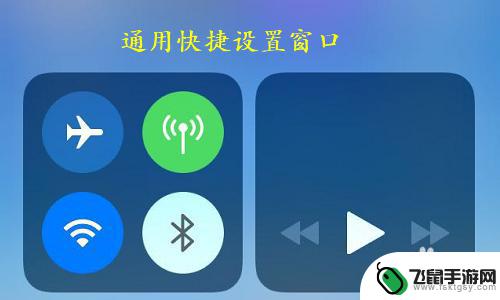 苹果手机在哪里调屏幕亮度 苹果手机如何手动调节屏幕亮度
苹果手机在哪里调屏幕亮度 苹果手机如何手动调节屏幕亮度苹果手机的屏幕亮度调节功能是非常方便实用的,用户可以根据自己的喜好和需要来调整屏幕的亮度,通常情况下,用户可以在设置中找到显示与亮度选项,然后在其中选择亮度来手动调节屏幕的亮度...
2024-10-03 16:28
-
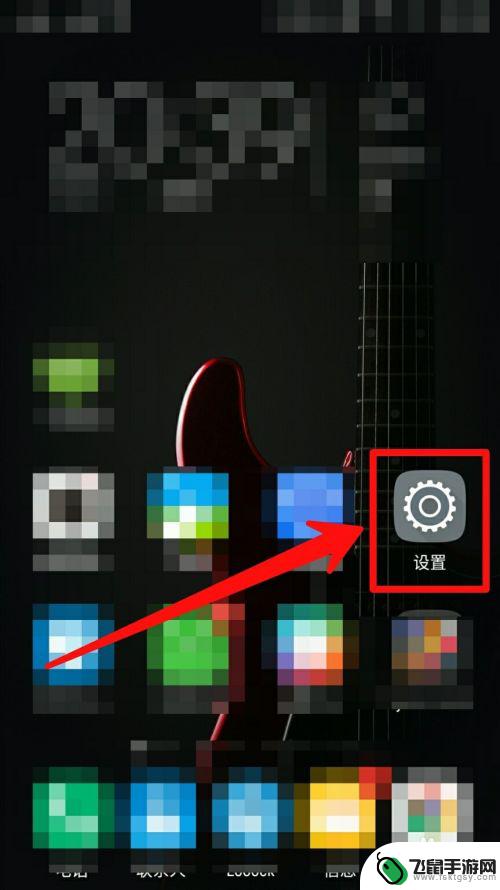 如何把调节手机亮度调到手机下面 手机屏幕亮度调节方法
如何把调节手机亮度调到手机下面 手机屏幕亮度调节方法在日常使用手机时,有时候我们会感觉手机屏幕的亮度过高或过低,需要进行调节,调节手机屏幕亮度是一项非常简单的操作,只需要轻轻滑动屏幕底部的快捷设置栏,就可以找到亮度调节选项。通过...
2024-03-06 09:34
-
 如何查看手机屏幕大小 华为手机屏幕尺寸查询
如何查看手机屏幕大小 华为手机屏幕尺寸查询随着智能手机的不断发展,手机屏幕大小成为了用户选择手机的重要因素之一,想要了解自己手机的屏幕尺寸,可以通过一些简单的方法进行查询。比如对于华为手机,可以在设置中找到显示选项,然...
2024-07-26 11:24
-
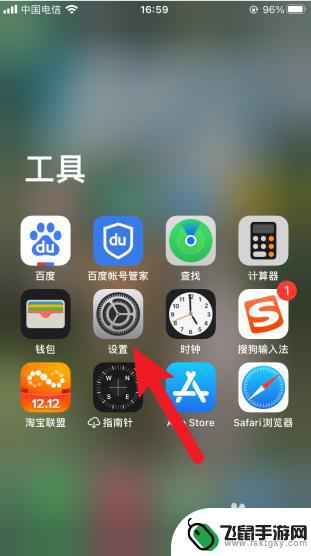 苹果手机屏幕图标怎么变大 iPhone大图标设置方法
苹果手机屏幕图标怎么变大 iPhone大图标设置方法苹果手机屏幕图标怎么变大?这是许多iPhone用户经常遇到的问题,对于那些希望改变手机屏幕上图标大小的人来说,苹果提供了简便的方法。通过一些简单的设置,您可以轻松地将iPhon...
2024-01-26 10:30
-
 怎么修改手机屏幕显示尺寸 手机屏幕大小设置步骤
怎么修改手机屏幕显示尺寸 手机屏幕大小设置步骤手机已经成为人们生活中必不可少的工具之一,有时候我们可能会觉得手机屏幕的显示尺寸不够理想,或者需要根据个人喜好进行调整。如何修改手机屏幕显示尺寸呢?下面将为大家介绍一些简单的手...
2023-12-13 13:24
-
 华为手机变成黑白屏怎么调回来 华为手机屏幕黑白怎么调回彩色屏
华为手机变成黑白屏怎么调回来 华为手机屏幕黑白怎么调回彩色屏华为手机是现在市场上非常受欢迎的一款手机品牌,但有时用户可能会遇到一些问题,比如华为手机屏幕突然变成黑白色调,在这种情况下,许多用户可能会感到困惑,不知道如何将屏幕调回正常的彩...
2024-02-22 13:18
-
 华为手机屏幕小圆圈怎么关 华为手机屏幕上的圆圈怎么处理
华为手机屏幕小圆圈怎么关 华为手机屏幕上的圆圈怎么处理华为手机的屏幕上出现了一个小圆圈,让许多用户感到困惑和不知所措,这个小圆圈到底是什么呢?如何处理才能让它消失呢?不用担心下面我们就来一起解决这个问题。在华为手机屏幕上出现小圆圈...
2024-05-19 13:35
-
 屏幕放大器 手机 如何调整手机屏幕的放大倍数
屏幕放大器 手机 如何调整手机屏幕的放大倍数手机成为了人们生活中不可或缺的一部分,对于一些视力有障碍的用户来说,手机屏幕上的字体和图标可能显得过小,难以辨认。为了解决这个问题,屏幕放大器应运而生。屏幕放大器是一种能够放大...
2024-02-23 13:27
热门教程
MORE+热门软件
MORE+-
 漫熊漫画app官方版
漫熊漫画app官方版
17.72M
-
 flex壁纸安卓新版
flex壁纸安卓新版
13.66MB
-
 菜谱食谱烹饪app
菜谱食谱烹饪app
15.09MB
-
 学而通早教app
学而通早教app
15MB
-
 星星动漫
星星动漫
53.87M
-
 小鸟壁纸安卓版
小鸟壁纸安卓版
19.82MB
-
 恋鹅交友最新版
恋鹅交友最新版
41.77M
-
 365帮帮免费软件
365帮帮免费软件
91.9MB
-
 Zoom5.16app手机安卓版
Zoom5.16app手机安卓版
181.24MB
-
 紫幽阁去更软件app
紫幽阁去更软件app
20.70MB